Vistað lykilorð í RDP
Sæl/sæll
Það lítur út eins og þú hafir vistað lykilorð á aðra hýsingu og þar að leiðandi kemstu ekki inn á aðra.
Til að laga þetta þá þarftu að ýta á Start takann (Windows takkann) 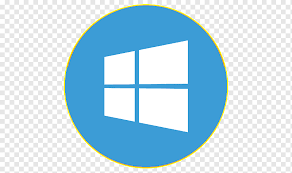 og skrifa Control Panel (Stjórnborð) og velja Credential Manager og svo Windows Credential.
og skrifa Control Panel (Stjórnborð) og velja Credential Manager og svo Windows Credential.
Þar þarftu að velja þar sem er dkvistun eða security.dkvistun.is og ýta á Remove.
Þar sem þú ert með fleiri en eina tengingu þá má ekki vista lykilorð í dkVistun.
Villan sem kemur upp þegar þetta á við: (viðeigandi eyju nafn kemur í lista)
Related Articles
Tengja möppu í hýsingu (mac)
Tengja möppu í hýsingu (mac) Til að tengja möppu í hýsingu á mac þá þarf að hægri smella á jump desktop og velja "Edit" Síðan fara í "Folders" og velja plúsinn og setja þar inn slóðina á möppunni.Nýtt lykilorð
Kæri viðskiptavinur Lykilorð fyrir aðgang að hýsingarþjónustu dk hefur verið sent í heimabanka fyrirtækis. Upplýsingar munu birtast undir Rafræn skjöl. Vantar þig leiðbeiningar fyrir uppsetninguna? Smelltu hér fyrir uppsetningarleiðbeiningar Vissir ...IPP leiðbeiningar (Windows uppfærsla)
Góðan daginn, Nýleg uppfærsla frá Microsoft veldur því að Remote Desktop tenging slitnar þegar prentari með IPP Class driver er tengdur við DK vistunarkerfið. Eftirfarandi eru leiðbeiningar fyrir þá sem hafa verið að lenda í því að missa samband við ...Logon attempt villa
Ef þú færð The Logon attempt failed þýðir það að annaðhvort ertu að nota vitlaust notandanafn eða lykilorð. Gakktu úr skugga um að notandanafnið sé slegið inn með dkvistun\ fyrir framan notandanafnið. Dæmi: dkvistun\notandanafn Athugaðu vandlega að ...Endursetning lykilorða fyrir hýsingarnotendur
Endursetja lykilorð fyrir hýsingarnotendur Byrja á að fara inn á minar.dk.is og skrá sig inn. Farið undir umsýsla (niðri í hægra horni). Ýta á hnappinn Lykilorð og velja sér nýtt lykilorð. Lykilorð verður að uppfylla eftirfarandi skilyrði: Innihalda ...